小学信息技术教案三年级上册Word下载.docx
《小学信息技术教案三年级上册Word下载.docx》由会员分享,可在线阅读,更多相关《小学信息技术教案三年级上册Word下载.docx(27页珍藏版)》请在冰豆网上搜索。
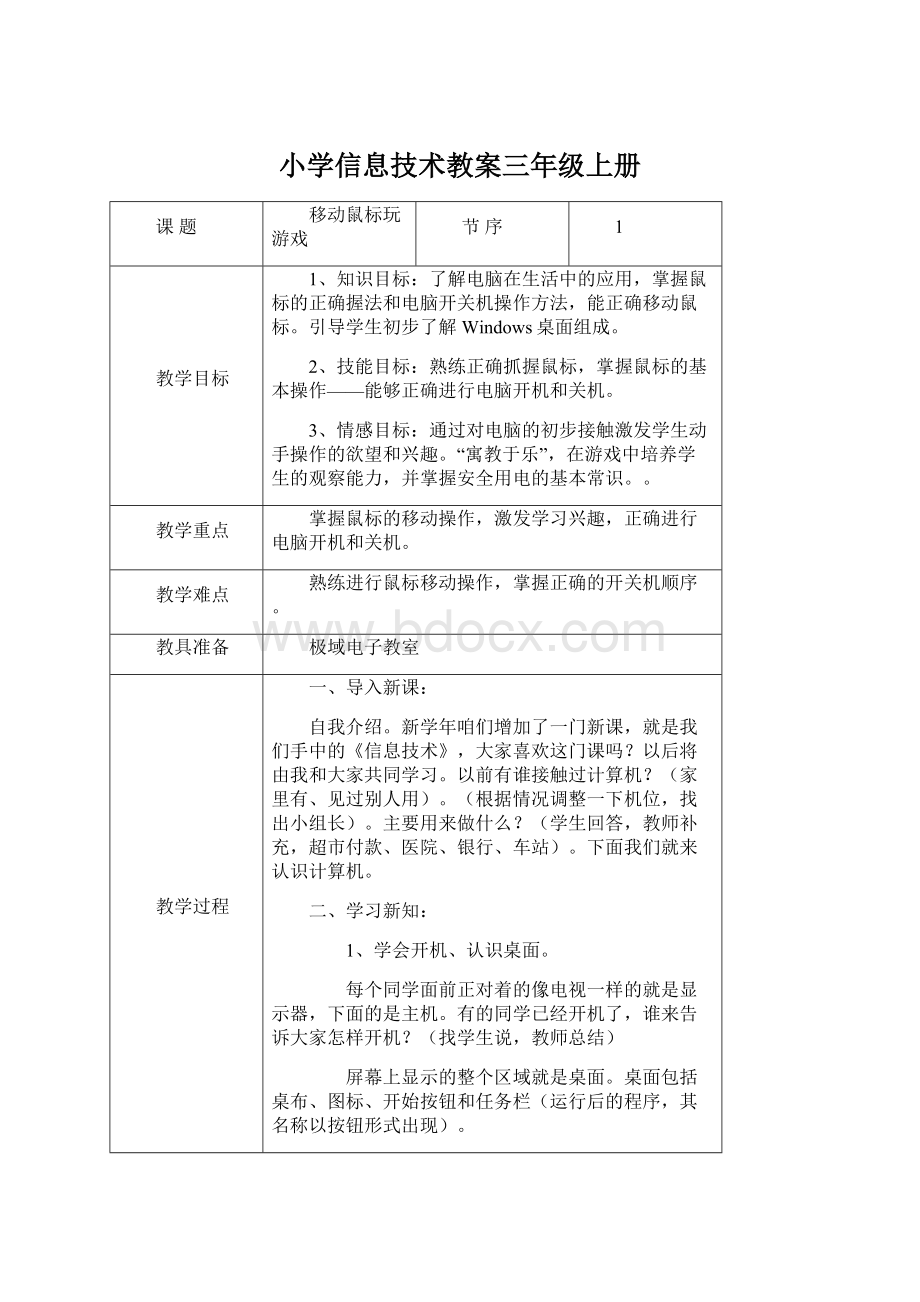
正确握法:
把鼠标放在光滑的平面上,用右手掌心握住鼠标,食指轻轻放在鼠标器的左键上,中指轻轻放在鼠标器的右键上,大姆指、无名指和小指轻轻握住鼠标的两侧。
(教师说学生具体操作感受)
3、移动鼠标玩游戏
大家动动鼠标来看一看,屏幕上的指针有什么反应?
移动鼠标就是不需要击键,只改变鼠标指针在桌面上的位置。
那么怎样启动游戏程序呢?
双击桌面上的图标即可,双击就是快速按鼠标左键两次。
简单介绍游戏的玩法(弹小猫,记分)。
操作熟练的同学玩第二个游戏(飞行拯救,练习精细动作)
三、反馈及小结:
广播“这节课你做到了吗?
(课件:
行为养成)”。
关机。
填写“又进步了”(学生交流、自评、互评)和“问题口袋”(个性问题个别交流、指导;
共性问题总结、点评)。
这节课你都学到了什么?
最后教师总结点评。
作业设计
1.说一说开机与关机的操作顺序有什么不同。
2.观察课本P5所示插图,说一说在日常生活中的哪些方面用到了计算机。
板书设计
开始→关闭系统→是
教学后记
通过这节课的学习,学生能基本上掌握教材上的内容,但个别学生由于好奇,加上这是他们第一次接触这门课,所以在听课节奏上还没有跟的上教学节拍,在下节课上必须加强与学生的沟通,促进他们尽早入门。
单击鼠标玩游戏
2
认识计算机的基本组成,掌握鼠标的基本操作—单击,学会运用鼠标移动图块。
掌握单击操作,熟悉游戏的步骤和技巧,能够使用单击准确、迅速完成游戏。
培养学生端正认真的学习态度,良好的操作习惯,提高学生观察力。
掌握鼠标左键单击操作,区分右键与左键单击,通过教学培养学生兴趣。
熟练鼠标右键单击操作指法,解决学生鼠标左右键操作容易混淆、单击鼠标出现移动状态的问题。
一、导入新课:
同学们,通过上一节课的学习,大家已经可以用计算机玩游戏了。
但是,你们知道计算机各部分的名称吗?
今天我们就来认识一下它们吧!
二、学习新知:
(一)认识计算机的各部件:
①显示器:
同学们,你们看计算机的显示器是不是有点像电视机呀!
我们通过这个大个头儿的家伙可以看到五彩缤纷的世界。
②键盘:
键盘的用处可大了,没有它,打字可是个麻烦的事情。
③鼠标:
别看它个儿小,但作用可大呢,整个电脑都得由它来指挥。
它的用法咱们也不多说了,上一节课我们已经学习了。
④主机:
这个四四方方的“盒子”,别看它外表很“简单”的,但是它里面才不“简单”呢!
电脑的“五脏六腑”可都在里面呢!
(二)掌握鼠标的单击操作:
单击:
就是用食指快速地按一下鼠标左键,马上松开。
这个操作通常可以用来选中某个对象(文件、图标)或执行某个操作。
三、反馈及小结。
1.打开计时游戏“打鼹鼠”,检验一下你操作鼠标的水平。
2.你还记得开机和关机的先后顺序吗?
显示器、键盘、鼠标、主机、耳麦
通过本节课的学习,学生基本上能掌握教材上的内容并且能够熟练地使用鼠标进行单击的练习操作,为今后顺利操作电脑打下了基础。
拖拽鼠标玩游戏
3
掌握游戏的启动、拼接等操作方法,独立完成多个图形的拼接游戏活动。
熟练掌握鼠标的基本操作—拖拽,进一步巩固移动鼠标操作。
通过游戏的鼠标操作,培养学生敏锐的观察能力;
增强对鼠标拖拽操作的感性认识。
指导学生熟练运用鼠标拖拽完成游戏操作,培养学生敏锐的观察能力。
正确掌握鼠标操作,拖拽中保持稳定操作。
游戏的玩法有很多种,换一种玩法是不是更有趣啊……
今天我们就来玩一个用鼠标拖拽的游戏。
1.鼠标拖拽的概念:
先将鼠标指针移动到选定对象,按下左键不要松开,通过移动鼠标将对象拖拽到预定位置,然后松开左键。
鼠标拖拽可以将对象由一个地方移动到另一个地方。
2.指导学生玩“顽皮的小猫”游戏:
淘气的小猫把花瓶打碎了,请你帮它把花瓶拼起来吧!
单击“→”按钮进行下一个。
单击“PLAY”按钮,游戏开始。
想再玩一次,就单击“yes”;
否则,单击“no”。
这个小游戏一共有3关,一关比一关难。
怎么样?
你们闯到哪一关?
(让玩到第3关的同学上讲台演示)。
3.指导学生练习“拼图板”游戏,拖拽鼠标完成拼图。
4.对比课本13页图表讲解电脑的正确操作。
三、反馈及小结。
1.测测你的能力:
打开“拼图板”游戏(单击你想要拼的图形就可以玩了)。
2.观察以下图画,说说图画中的学生做得对不对。
顽皮的小猫:
双击打开→play→“→”→[yes继续/no退出]
本节课通过让学生碗“顽皮的小猫”和“拼图板”两个游戏练习了鼠标拖拽的操作,但部分学生还不能把按住鼠标左键与移动鼠标两个动作有机的结合起来。
游戏大本营
4
熟练进行鼠标移动操作,掌握鼠标双击、右击与拖拽概念;
掌握三个游戏的使用方法,并独立完成游戏。
在熟练进行单击操作的基础上,进一步掌握双击与拖拽的综合性练习。
提高学生学习兴趣,培养良好的观察能力和反应能力。
根据三个鼠标操作游戏学会鼠标双击、右击和拖拽,完成鼠标操作的综合练习。
快速掌握游戏方法,灵活运用双击、右击和拖拽进行纸牌游戏操作。
在前面几节课的学习中,我们学习了鼠标的移动、单击和拖拽的用法,那么鼠标还有没有其它的用法呢?
当然有了。
今天我们就来学习有关“鼠标拖拽”的方法。
1.指导学生通过玩“捕蝴蝶”游戏练习鼠标的双击操作。
“捕蝴蝶”的游戏操作要领:
①快速双击鼠标。
②单击“go”按钮开始游戏。
2.介绍有关“鼠标右击”的操作。
用右手中指单击鼠标右键。
右击后,屏幕弹出快捷菜单,供进一步选择操作。
3.指导学生尝试用“鼠标右击”的方法打开图标。
演示“移动图标”游戏的玩法,通过玩“移动拼图”游戏练习用右手中指单击鼠标右键(即“鼠标右击”)的操作。
4.复习前面几节课学习的鼠标单击、双击、拖拽的操作。
5.利用课堂剩余时间让学生练习前面几节课玩过的几个游戏。
1.有趣的创作:
根据课本给出的综合练习,练习鼠标的单击和移动。
2.翻牌学加减法:
一共18张卡片,翻开两张一样的,会在下面出来4个答案,选择一个正确的答案。
鼠标[右击:
中指-单击/左击:
食指-单击、双击、拖拽]
通过本节课的练习,大部分同学基本上掌握了鼠标右击的操作,从课堂获得效果来看,本堂课质量较好。
初识画王
5
初步掌握金山画王2004的启动、作用方法及主要组成部分,熟悉金山画王的的主界面和背景的组成,能够进行背景设置和保存。
能正确启动和退出金山画王。
寓教于乐,教学中渗透美育教育,使学生逐步感知电脑在绘画中的作用,培养学生学习电脑作画的兴趣,激发美术创作潜能,增强学生的审美观。
正确启动和关闭金山画王2004。
掌握金山画王2004的主要组成部分,正确插入背景图。
极域电子教室、课件
一、导入新课[欣赏作品、激趣导入]:
1.请大家欣赏几幅由兴趣小组的同学创作的作品[用金山画王2004创作][多媒体课件演示:
边播放图画作品边配以音乐]。
让学生在欣赏课件的过程中提高自己的艺术判断力。
2.请同学们谈一谈欣赏后的感受。
[从两方面,情感方面和作品的美观方面]。
3.今天我们就一起进入“金山画王2004”的世界,把原本用线条勾画的黑白世界变成五彩缤纷的美丽天地吧!
二、学习新知[自主探究、合作学习]:
1.指导学生通过自学教材或上机摸索,在“图库”中浏览图稿。
2.选择自己喜爱的图稿,给它填上漂亮的色彩。
3.讲解进入“金山画王2004”的方法。
①单击“开始”按钮,从“程序”中启动“金山画王”。
②双击桌面上的“金山画王2004”图标。
4.讲解“空白画纸”、“档案管理”、“图库”和“画板区”几个按钮的功能和用法。
5.指导学生尝试用“图库”中的素材完成一幅简单的电脑画。
6.讲解如何保存图稿和退出“金山画王2004”。
(单击“保存”按钮,就会出现“保存文档”提示窗口,要保留作品,则单击“√”;
否则,单击“x”。
最后点击屏幕右下角的红色按钮退出“金山画王2004”)。
三、反馈及小节。
设置《海底风情》背景图
进入:
开始→程序→金山画王2004
退出:
单击屏幕右下角的红色按钮→选“√”
通过本堂课的学习,大部分学生掌握了进入“金山画王2004”的方法,较好地完成了教学任务。
用卡通拼图
6
了解角色图库的基本类型,掌握插入和调整卡通图片和动画的基本步骤方法。
能熟练操作图库工具箱,在适当位置插入和调整卡通图片,能够利用角色图库完成主题较为完整的作品。
学会用卡通画表达自己的意图和情感
能打开图库工具箱,插入卡通图片,并初步学会对卡通图片进行大小、位置、形状的调整;
加强学科整合,培养学生丰富的想象力。
熟练完成卡通动画的插入与调整,通过卡通图片或动画表达一定的主题。
一、创设情境、情趣导入:
中华古诗文源远流长,你会背什么诗呢?
(齐背诵两首诗)。
你们会不会背诵古诗《咏鹅》?
(背诵咏鹅)。
大家会不会唱这首诗呢?
(播放《咏鹅》音乐两遍,大家一起跟唱。
)
大家唱得真好。
今天老师给大家带来了一幅关于白鹅的图画,(出示做好的图片),在一个美丽的小湖边,住着鹅妈妈和她的宝宝,她们经常在小湖里游水、嬉戏,你看现在她们正窃窃私语,水中倒映着她们美丽的身影,天上、水里、岸边还有好多可爱的小动物。
这幅图漂亮不漂亮?
想不想画这些可爱的小动物?
今天我们就来学习第6课,用卡通拼图。
二、自主探究、学习新知:
1.教师演示:
首先运行金山画王,插入一幅有清水的背景。
背景选好了,我们先来画白鹅妈妈,要用到角色按钮,大家试着找一找,然后插入一只白鹅,注意分类及与插入背景的区别(单击与拖动),利用“调整”按钮调整好大小跟位置,看谁做得最快。
学生活动:
选择背景并插入一只白鹅。
2.插入并水平翻转白鹅、画出倒影。
3.插入卡通图片。
展示两幅作品。
三、大显身手、巩固练习
任选下面一个主题,创作一幅作品,然后给大家讲一讲。
(1)一首诗或者一句诗:
《春晓》《古朗月行》《小池》等
(2)太空、海底世界等
(3)故事:
龟兔赛跑、动物运动会等
展示至少两幅学生作品,自己讲一讲画的什么,然后找同学进行简单评价、打分。
四、汇总反馈、评价提高。
1.创作“池塘边的大合唱”图画。
2.利用“动画”图库制作《农家小院》图并思考下列问题。
(如课本P25)
水平翻转、垂直翻转、羽化
本节课充分调动起了学生的学习积极性,学生对“用卡通拼图”的绘图方法表现出了极大的兴趣。
用画笔绘画
7
了解金山画王的绘图、配色方法,掌握用金山画王绘画的一般步骤,初步了解画板工具的使用。
使用画笔工具完成简单的电脑绘画,能够对工具进行简单设置。
学会使用画笔工具表达自己的意图和情感,培养学生的创新精神和创造力。
知道电脑绘画的一般步骤,学会使用画笔工具进行绘画,并能对工具进行简单设置。
熟练运用画笔工具的基本特性设置完成绘画。
一、创设情景、激情导入:
图片展示:
展示几幅为大家熟悉的古诗或课文绘制的画面,如《鹅》、《大雁南飞》等。
话题:
上节课大家的拼图都做的非常漂亮,让我欣赏了个够。
现在我这里也有两幅画准备送给大家,咱们一块看一下好不好?
(生:
好,这不是……)对呀,你们想不想就你们学过的古诗或课文也作一幅送给大家呢?
想!
可怎么做呀?
)引出学习内容:
《用画笔绘画》。
二、问题驱动、探究学习(介绍各种画笔的功能和用法):
1、在绘图窗口介绍各种画笔的功能和使用方法,(如:
画笔颜色的选择,笔尖粗细的设置和线形的选择等)。
2、再次展示刚才展示的图片,对其绘制过程进行具体分析。
3、制作一幅具体的画用广播演示其操作步骤。
三、布置任务、分组合作[让大家和画笔朋友握握手]:
我们一起认识了各种有趣的画笔,了解了它们的用法,我在“桌面”上为大家准备了一幅很美的画,是为诗文“天高云淡望断南飞雁……”画的,但没有完成,大家试着把大雁填上,完成它怎么样?
四、拓展练习、巩固新知:
练习内容:
为古诗《静夜思》绘画。
形式:
小组合作
五、作品评价、反思提高:
方法:
文件共享
抽查
目的:
分析总结,查缺补漏
六、反馈汇总、教学小结:
主要以鼓励和引导为主,就学生课堂表现和任务完成情况进一步激发其学习兴趣和创作欲望。
使用几何画板工具绘制《老鼠斗鸡》图
曲线工具、直线工具
本节课各教学环节安排的比较紧凑,留给学生自己练习的时间较少,下节课要给学生多留点时间[练习]。
给图着色
8
掌握着色工具的基本用法,了解着色工具面板中每个着色工具的基本特性,合理选择配色完成图形区域着色。
能够使用“档案管理”按钮打开和保存图片,学会使用着色工具对图形进行各种形式的着色。
培养学生审美观念,激发学生创作欲望,培养审美观。
正确打开和保存图片文件,灵活使用不同的着色工具对图形合理配色。
正确使用配色工具,合理搭配颜色,体现作品的最佳效果。
复习打开上节课已保存的《老鼠斗鸡》图,看这幅图有何缺点和不足。
导入到着色。
二、新知园:
1、着色工具的选择:
①单击“画板”按钮。
②单击“着色”按钮。
③选择“着色”工具。
④选择填充颜色。
⑤单击。
学生尝试。
(指导学生着色工具的打开方法,然后让学生练习)
2、通过用“着色”工具着色,教授着色工具栏的使用方法。
(边讲解边演示)
练习(可穿插进行)。
3、学习各种不同的着色方法:
①完全着色②前景色/背景色渐变着色③区域着色④圆形着色⑤矩形着色。
自由练习,尝试不同着色工具,体会效果。
三、大显身手:
指导学生创作《小兔子摘苹果》图
四、聪明驿站:
尝试吸管与魔术棒,学习使用“吸色”工具进行绘画。
五、你知道吗:
美术知识,颜色的冷暖,有必要讲一下
六、学生自由绘画。
然后展示自己的作品。
七、课堂小结。
利用“画笔”及着色工具,创作《小兔子摘苹果》图
画板[着色工具/画笔/魔棒]
通过本节课的教学,学生基本上掌握了给图着色各种工具的使用方法,但在指导学生创作《老鼠斗鸡》图时,发现学生很难使用几何画板工具在合适的位置创建图形[主要是鼠标很难控制],很多学生因此不能正确的用着色工具填色。
仙女散花
9
1.知识目标:
掌握仙女袋的组成及使用方法;
学会在图片中添加文字。
2.技能目标:
使用图库、背景正确使用金山画王的特效绘画工具中仙女棒;
能够输入文字并对文字进行简单设置。
3.情感目标:
丰富学生的想象力,培养审美能力。
掌握仙女袋的三种样式图片的选择、组画;
通过观察、想象、思考组出意境一致、协调合理的图画,提高学生的想象能力、情感表达能力。
使用键盘选择中文输入方法,正确输入和调整文字。
1、师:
“涛涛和聪聪在大草原上遇到了传说中的小仙女,小仙女从仙女袋里拿出好多好多礼物送给他们,老师猜想一定也想得这些礼物对吧,那我们一起去看看神奇的仙女袋到底有什么魔力吧。
”
2、教师贴示课题。
(一)美丽的大草原:
师:
“美丽的草原在哪里呢?
我们一起去找找看。
请一名同学上台来带领大家演示操作步骤。
(奖励小奖章)
(二)小仙女的礼物:
“仙女袋里到底有什么呢?
快打开看看吧。
1.教师边操作编黑板贴示。
单击[画板]按钮,单击[仙女袋]按钮,就打开了仙女袋。
2.仙女袋的类别区里有三张图片,它们分别是:
教师在黑板上贴示。
3.请大家打开仙女袋,记住它们的名称,到黑板上来连一连。
(三)更多的礼物:
1、创建空白画纸:
师:
“你想看看仙女袋里的其它礼物吗?
先来换一张新画纸吧。
①鼠标单击空白画纸按钮,对话框里会询问你是否保存刚才的图画。
②你可以单击绿色对号按钮保存图画,也可以单击叉号按钮不保存图画,就可以得到一张新的空白画纸了。
2.请你赶快试一试,制作一张你自己的小镜框,看看那些同学的小镜框有特色、有创意,开始吧。
3.作品展示:
4.教师展示每个小组一名同学的作品,比比谁的作品有创意。
根据课本第37页插图创作一幅画,画面上要求恰当地使用仙女袋工具进行角色填充。
画板→仙女袋[单张、静态、动态]
本节课在教学过程中,发现学生对使用仙女袋很感兴趣。
由于学生还没有系统地开始学习打字,因此在创作《龟兔赛跑》这幅画时,虽然没有要求输入文字,只需输入拼音即可,但仍有不少学生在键盘上找不着对应的字符,这说明这部分学生自身的语文素养很差,拼音掌握的不好。
制作卡片
10
了解纸样、画框的基本形式,掌握纸样相框的添加方法。
利用工具为自己的绘画作品添加纸样和相框。
通过本课趣味活动整合美术教育,激发学生学习兴趣,增强学生通过亲自动手操作来装点美化生活的愿望,激发学生热爱生活的热情。
掌握卡片制作,包括添加纸样及镶嵌相框两种方法。
对绘画作品的包装加工。
出示卡片作品:
“看,这些同学做的卡片真漂亮,我们这节课来制作卡片吧。
(一)教师演示操作步骤:
1、单击档案管理按钮。
2、选种要放纸样的画档。
3、单击选择纸样。
单击加纸样按钮。
(二)学生分组练习。
1、学生自己练习给自己的画加上纸样。
2、教师巡视指导。
3、自评、互评,教师点评。
三、拓展思考:
1、聪明驿站:
读课本42页,学习增加图层和增加像框。
2、通过增加图层的方式,使插入的角色图片与背景不在一个图层上。
这样在更换背景后,角色图片是否还存在?
[设问](引导学生探究思考)。
我们可以利用这一功能创作出更好看、更美观的作品来。
3、讲解补充有关“相框”的知识。
四、反馈及小结。
1.教师在教师机上共享“中埠镇小学2003级学生照片”文件夹,要求学生将自己的照片复制出来并加上相框,设置纸样、进行保存并上传。
2.自己创作一幅图片并加上一幅相框。
档案管理[相框/纸样]
通过本节课的教学,学生基本上掌握了制作卡片、添加相框、设置纸样的操作。
对于在指导学生实践操作过程中,有些学生擅自涂改他人照片肖像的问题,今后要引导学生的自觉文明意识,不要开类似的玩笑。
放飞理想/创作连环画
11
综合本单元绘画知识和技巧,确定绘画主题创作出自己的故事连环画。
能够根据电脑画的绘制原则,充分利用所学知识,发挥学生的创造力、想象力设计出完整、协调、具有一定主题的电脑故事连环画。
对学生进行艺术修养和美学修养的教育;
有意识地引导学生利用电脑绘画作品表达爱国主义、遵纪守法情感,关注新闻时事,崇尚科学,爱护环境等主题的作品,实现美育、德育和信息技术教育的有效整合。
利用“档案管理”导入外部图片,独立构思完成寓言故事连环画。
寓言故事连环画的主题构思与画面修饰。
1.欣赏教材中《龟兔赛跑》连环画。
讲一讲《龟兔赛跑》的故事。
2.谈话导入新课。
(一)指导学生进行对连环画的故事情节进行构思:
1、学生轮读课文龟兔赛跑的故事。
并欣赏范画。
2、学生自己思考编一个简单的故事。
3、学生自己创作故事。
4、讲故事、欣赏连环画。
(二)指导学生进行连环画的创作:
1、要先确定主题,然后发挥想像,创作故事连环画。
2、学习外部图片的输入方法。
3、学生自由进行创作练习。
学生创作的过程中教师及时进行指导和讲解。
4、学生创作完成以后进行展览和讲评。
比一比谁的故事最形象,最精彩。
三、拓展探究:
1、创作《狐假虎威》寓言故事连环画。
2、学习金山画王中图片的输出方法。
3、了解“暗房”的功能和使用方法。
4、了解图片的不同格式。
根据老师提供的相关资料,创作《刻舟求剑》寓言故事连环画。
①单击“输入画档”→②选择合适的图片→③单击“打开”→④单击“确定”,将图片导入到“画板显示区”里→⑤调整导入方式
通过本节课的创作,大部分学生都根据要求制作出了自己的《刻舟求剑》,但有个别学生由于没有设计好,所以没